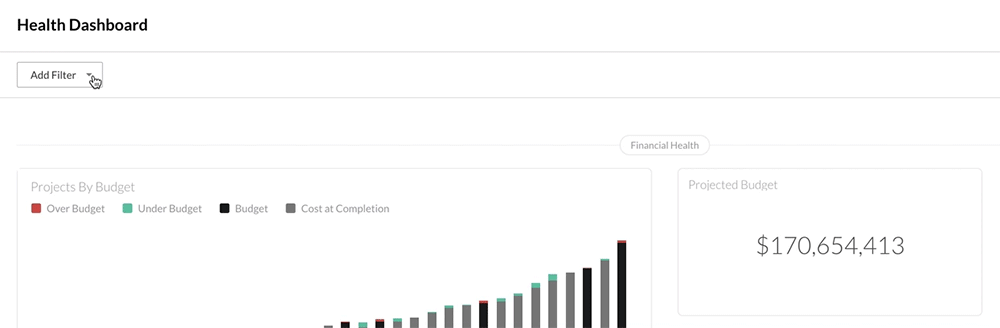在项目集合工具中查看健康仪表板
目标
在公司的项目集合工具中查看健康仪表板。
背景
项目集合工具的健康仪表板通过跨项目和工具汇总公司数据,将单独的项目信息转化为商业智能,从而提供整个项目集合的整体项目健康状况的强大快照功能。借助健康仪表板,用户现在能够查看简单但有效的数据可视化效果,从而更深入地了解项目在公司的整个项目集合中的执行情况。通过检查范围广泛的项目数据点和财务指标,健康仪表板还突出显示了可能需要注意的项目和问题。
需要考虑的事项
- 所需用户权限:
- 要访问项目集合工具,需要公司项目集合工具的“只读”或更高级别权限。
以及 - 要在项目集合工具中查看“健康仪表板”标签页,需要公司报告工具的“标准”或更高级别权限。
注意:- 如果你是具有“管理员”级别权限的用户,你将能够查看所有项目。
- 如果你是具有“标准”级别权限的用户,你将能够查看你的用户个人资料已添加到项目目录的那些项目。
- 必须在用户个人资料中选中“是 XXX 的员工
”复选框。
- 要查看仪表板的“财务健康”区域,需要公司管理员工具的“管理员”权限和项目预算工具的“标准”或更高级别权限。有关详细信息,请参阅为自定义报告设置预算视图
注意:- 仪表板的“财务健康”区域将显示的数据限制为你有权访问的项目预算。
- 例如,如果你只有三 (3) 个项目预算的访问权限,则仅显示这三 (3) 个项目的数据。如果拥有所有项目的访问权限,则会显示所有项目的数据。
- 要访问项目集合工具,需要公司项目集合工具的“只读”或更高级别权限。
- 建议:
为了充分利用健康仪表板,建议你(或贵公司的授权用户)创建以下项以在 Procore 中使用:- 配置预算工具以使用"Procore 标准预算(自定义报告视图)"视图。 这是 Procore 的默认设置。 请参阅设置自定义报告预算视图。
注意:如果健康仪表板未显示预算信息,请参阅为什么没有配置我的财务健康仪表板? - “添加筛选器”下拉菜单中出现的选项在其他工具中创建。有关说明,请参阅以下教程之一:
- 配置预算工具以使用"Procore 标准预算(自定义报告视图)"视图。 这是 Procore 的默认设置。 请参阅设置自定义报告预算视图。
- 限制:
- 目前,无法自定义健康仪表板默认配置设置中的小组件。
步骤
查看健康仪表板
- 导航到公司的项目集合工具。
系统会显示项目集合页面。创建项目后,此页面会列出公司 Procore 账户中的所有项目。 - 点击健康仪表板。
此时将显示健康仪表板。 - 在财务健康区域中,按如下所述评估数据:
注意:- 要了解如何使用"添加筛选器"菜单,请参阅将筛选器添加到健康仪表板。
- 目前,无法自定义健康仪表板中小组件的配置设置。
- 可以在“财务健康”区域中查看的数据取决于在项目中被授予的预算工具权限。
- 项目(按预算)
显示一个条形图,其中按预算金额显示公司账户中的 Procore 项目(即按从左到右的顺序从低到高显示)。点击图例中的颜色编码标签可调整视图中的项目,以快速查明超出预算和预算之内的项目,并比较每个项目的预算和完工成本。请参阅设置预算。 - 预计预算
显示公司项目集合工具中各项目预估未来财务绩效的快照。 - 预估完工成本
提供项目完工时的项目总预估成本的快照。 - 总计超支/结余
显示公司项目集合工具中项目的汇总总额(即,超出预算或预算之内)。绿色框线和文本表示项目在预算之内。红色框线和文本表示项目超出预算。 - 超支/结余百分比
显示你的项目超出或低于预计 预算的百分比。该值通过将预计 预算和预估完工成本之间的差值除以预计 预算来确定。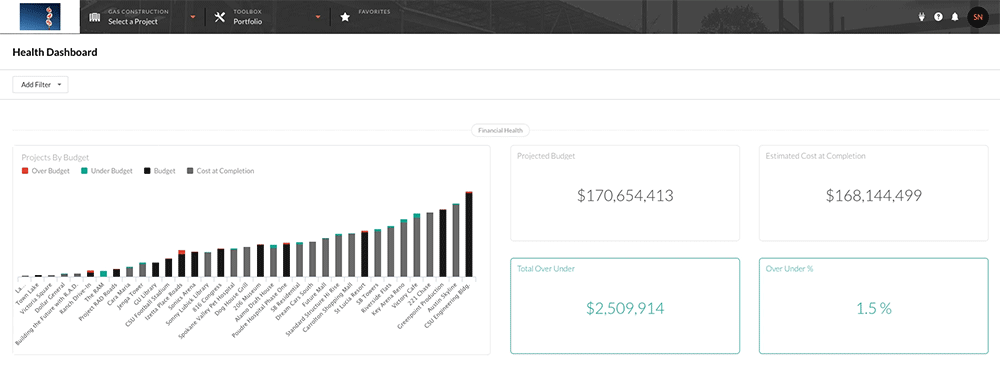
- 项目(按预算)
- 向下滚动到公司健康(按项目)区域。表格中列出以下数据供评估:
注意:- 可以将鼠标悬停在数据字段上以查看更具体的信息。
- 可以查看表格中的所有数据。但是,需要相应 Procore 工具的权限才能使用以下步骤导航到其他工具:
- 点击出现的工具提示中的按钮,以在新的浏览器标签页中打开相应工具。
- 点击项目名称、项目阶段和预计超支/结余列中的超链接,以在新的浏览器标签页中打开相应工具。
- 如果你是具有"标准"级别权限的用户,你将能够查看你的用户个人资料已添加到项目目录的项目。
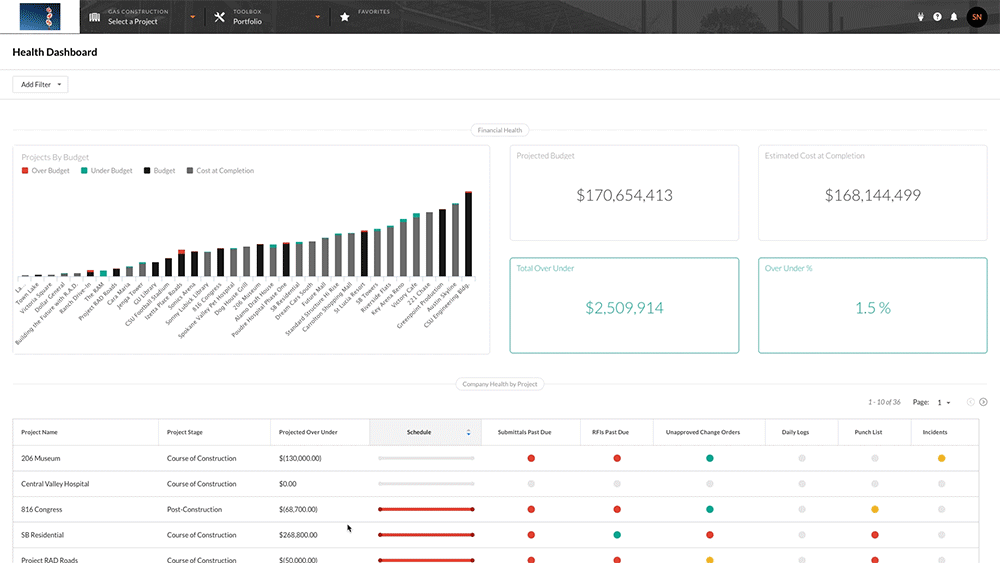
- 项目名称
列出在系统中输入的项目名称。请参阅添加新项目或更改 Procore 项目的名称。点击项目名称的超链接以在新的浏览器标签页中打开项目的主页。请参阅关于项目主页。 - 项目阶段
显示每个项目当前所处的阶段。要创建在 Procore 中使用的自定义项目阶段,请参阅添加自定义项目阶段。要更改 Procore 项目的阶段设置,请参阅更改项目的施工阶段。点击项目阶段超链接以在新的浏览器标签页中打开项目管理员工具。请参阅管理员。 - 预计超支/结余
显示每个列出的项目超出或低于预算的总金额。请参阅设置新的预算视图和设置预算。
注意:如果拥有预算工具的“管理员”级别权限,请点击“预计超支/结余”列中的超链接以在新的浏览器标签页中打开项目预算工具。请参阅预算。 - 进度计划
提供一个水平图表,用户可将鼠标光标悬停在该图表上以显示有关项目进度计划的详细信息:开始日期、完工日期和过期天数。点击“转到进度计划”按钮以打开项目管理员工具(注意:此图表中的日期对应于 (1) 预估开始日期和预估完工日期或 (2) 实际开始日期和预计完成日期)。要了解有关指示器上的颜色代码的更多信息,请参阅健康仪表板阈值设置:进度计划。 - 送审过期
提供一个颜色编码的小圆点,用户可将鼠标光标悬停在小圆点上以显示项目送审的状态。点击“转到送审”按钮以打开送审工具。要了解指示器上的颜色代码,请参阅健康仪表板阈值设置:送审。 - 过期 RFI
提供一个颜色编码的指示器,用户可将鼠标光标悬停在该指示器上以显示项目的 RFI 状态。点击“转到 RFI”按钮以打开 RFI 工具。要了解指示器上的颜色代码,请参阅健康仪表板阈值设置:RFI。 - 未获批的变更通知单
提供一个颜色编码的指示器,用户可将鼠标光标悬停在该指示器上,以显示处于未获批状态的项目未完成变更通知单的状态。点击“转到变更通知单”按钮以打开变更通知单工具。要了解更多信息,请参阅健康仪表板阈值设置:未获批的变更通知单。 - 工作日志
提供一个颜色编码的指示器,用户可将鼠标光标悬停在该指示器上,以便更好地了解在项目的工作日志工具中创建人力日志(请参阅创建人力条目)或注释日志(请参阅创建注释条目)。此指示器显示的日期范围为过去七 (7) 天,以报告创建日志条目的实际日期,而不是添加条目本身的日期。点击“转到工作日志”按钮以打开工作日志工具。要了解更多信息,请参阅健康仪表板阈值设置:工作日志。 - 尾项清单
提供一个颜色编码的指示器,用户可将鼠标光标悬停在该指示器上以显示项目上尾项清单项的状态。点击“转到尾项清单”按钮以打开尾项清单工具。要了解更多信息,请参阅健康仪表板阈值设置:尾项清单。 - 事件
提供一个颜色编码的指示器,用户可将鼠标光标悬停在该指示器上以显示项目中事件的状态。点击“转到事件”按钮以打开事件工具。要了解更多信息,请参阅健康仪表板阈值设置:事件。
- 项目名称
将筛选器添加到健康仪表板
如果要应用筛选器来缩小健康仪表板中显示的可查看信息的范围,请从“健康仪表板”页面顶部的“添加筛选器”下拉列表中选择其中一个选项。从下拉菜单中选择某个选项时,将看到一个二级下拉列表,可从中选择二级筛选器以进一步缩小仪表板上列表的范围。
- 要将筛选器添加到仪表板,请勾选下拉菜单中的相应复选框。应用的筛选器将更新图表、磁贴和表格。
- 要清除仪表板中的所有筛选器,请点击全部清除。